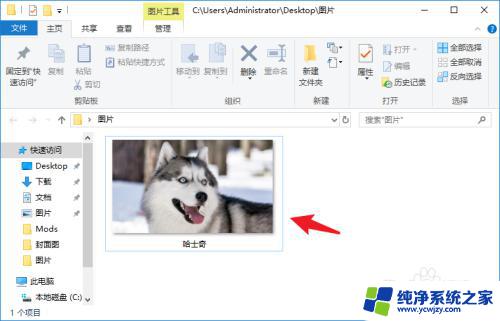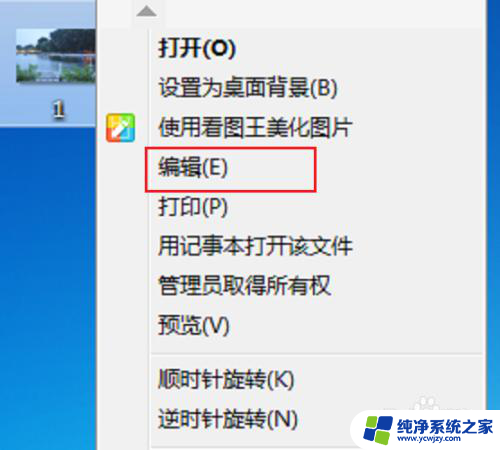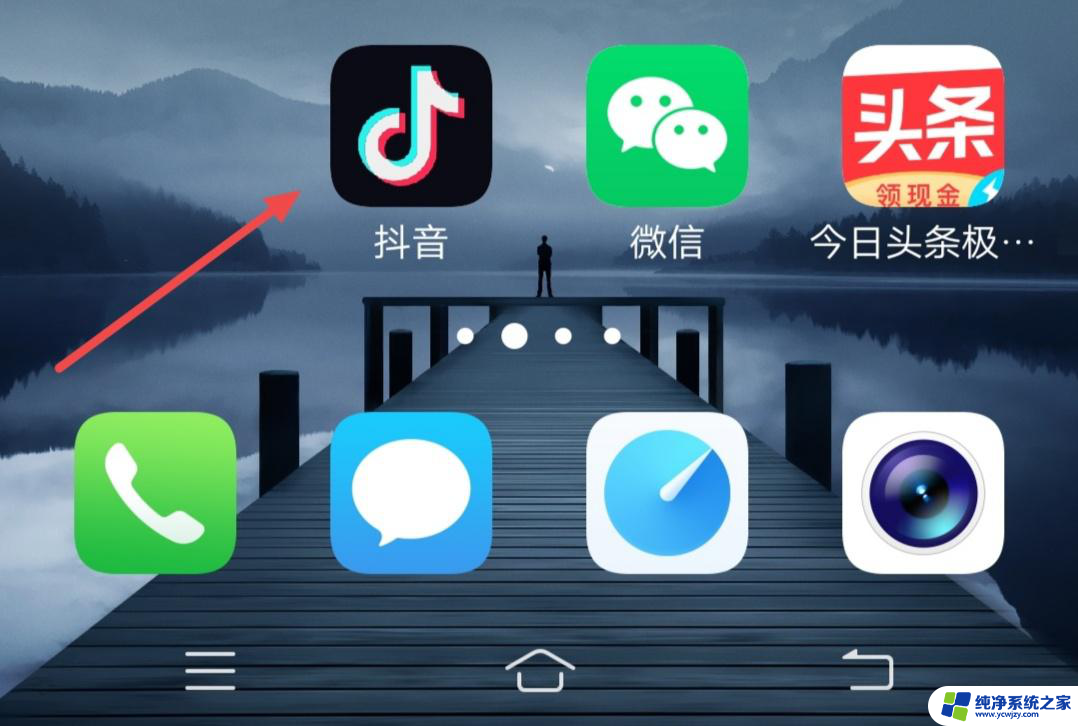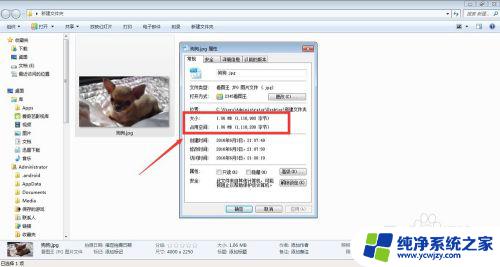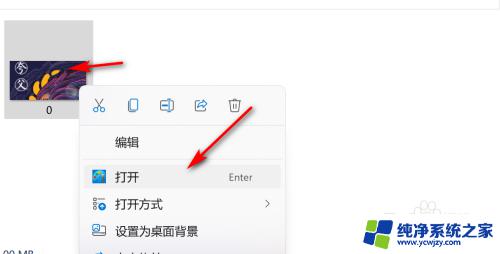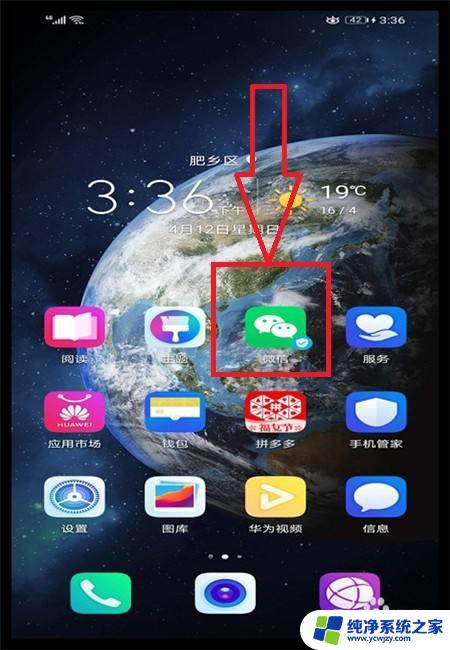电脑照片怎么编辑文字
在现代社会随着电脑技术的不断发展,人们已经可以通过电脑对照片进行各种编辑处理,比如在图片上添加文字,添加文字可以让照片更加生动有趣,也可以帮助人们更好地表达自己的想法和情感。在电脑上如何对照片进行文字编辑呢?接下来我们将介绍一些简单的步骤,让您可以轻松地在图片上添加文字,让您的照片更具个性和创意。
步骤如下:
1.把我们需要添加字的图片先移到桌面,鼠标右键点击图片。看到“编辑”后打开编辑。
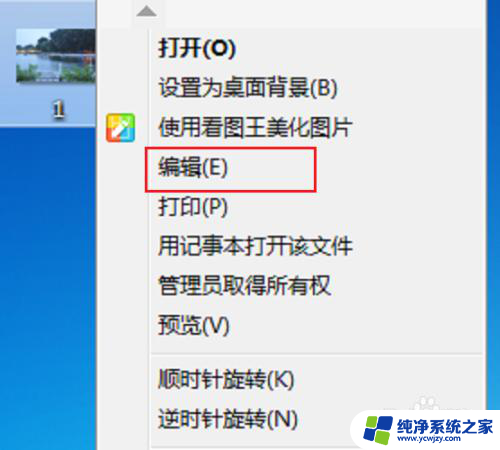
2.我们在“画图”中编辑,点击框中“A”的标志,这种标志一般都是编辑字体。
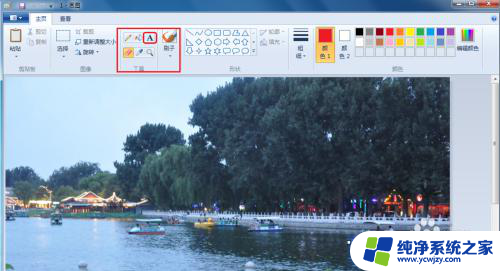
3.选择一种“字体”、“字体大小”、“加粗”之类的都可以自行设置,然后点击图片。左键拉出一个区域。
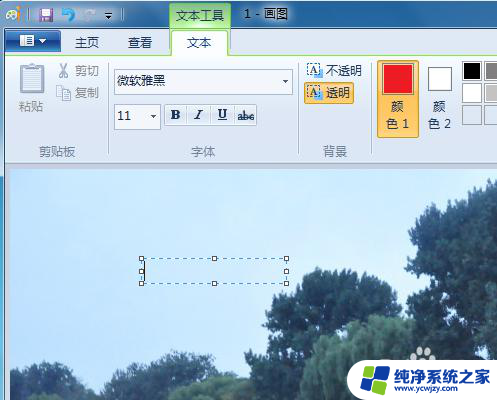
4.在这个“区域”中编辑字,如果字比较多,还可以把框拉的更长。我打了“山清水秀”的文字。

5.鼠标点击图中任意地方,刚才的框就消失了,只留下打过的字。
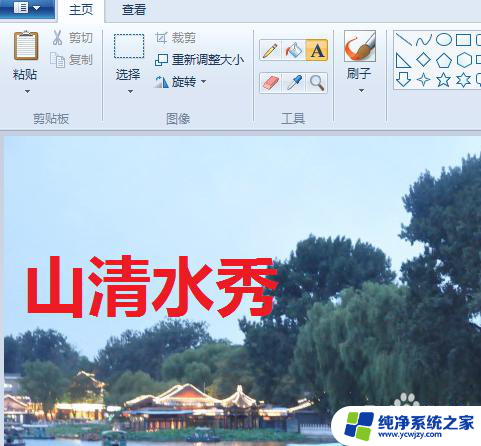
6.我们还可以对文字颜色进行修改,我创新一个“粉色”。字体也另换一种,再来编辑一个词语。

7.我编辑进去图中“鸟语花香”,颜色和字体跟刚才的都不相同。最后点击保存图片就可以了。

以上是关于如何编辑电脑照片中的文字的全部内容,如果有遇到相同情况的用户,可以按照小编的方法来解决。